Widget'lar her zaman Android deneyiminin önemli bir parçası olmuştur ve yalnızca saati ve hava durumunu görmenin ötesinde yapabileceğiniz çok şey vardır. Sabah telefonunuzun kilidini açtığınızda saati, hava durumunu, haberleri, programı ve hatta Netflix'te ne yayınlanacağını tek bakışta görebilirsiniz. Android widget'ları tüm bunları mümkün kılıyor ve herhangi bir uygulama açmadan, ihtiyacınız olan kadar veriye hızlı bir şekilde ulaşmanızı sağlıyor. İşte Android'de widget'ları kullanmanın ve özelleştirmenin kolay yolları!
HIZLI CEVAP
Android widget'ları, bir uygulamadaki önemli verileri tek bakışta sunan mini uygulama pencereleridir. Ana ekranınıza bir widget eklemek için ekranın bir alanına basılı tutun ve dokunun Widget'lar Telefonunuzda bulunan widget'ların listesini başlatmak için. Menüdeki widget'a basılı tutun ve onu ana ekrana sürükleyip bırakın.
ANA BÖLÜMLERE GEÇ
Android widget'ları nelerdir?
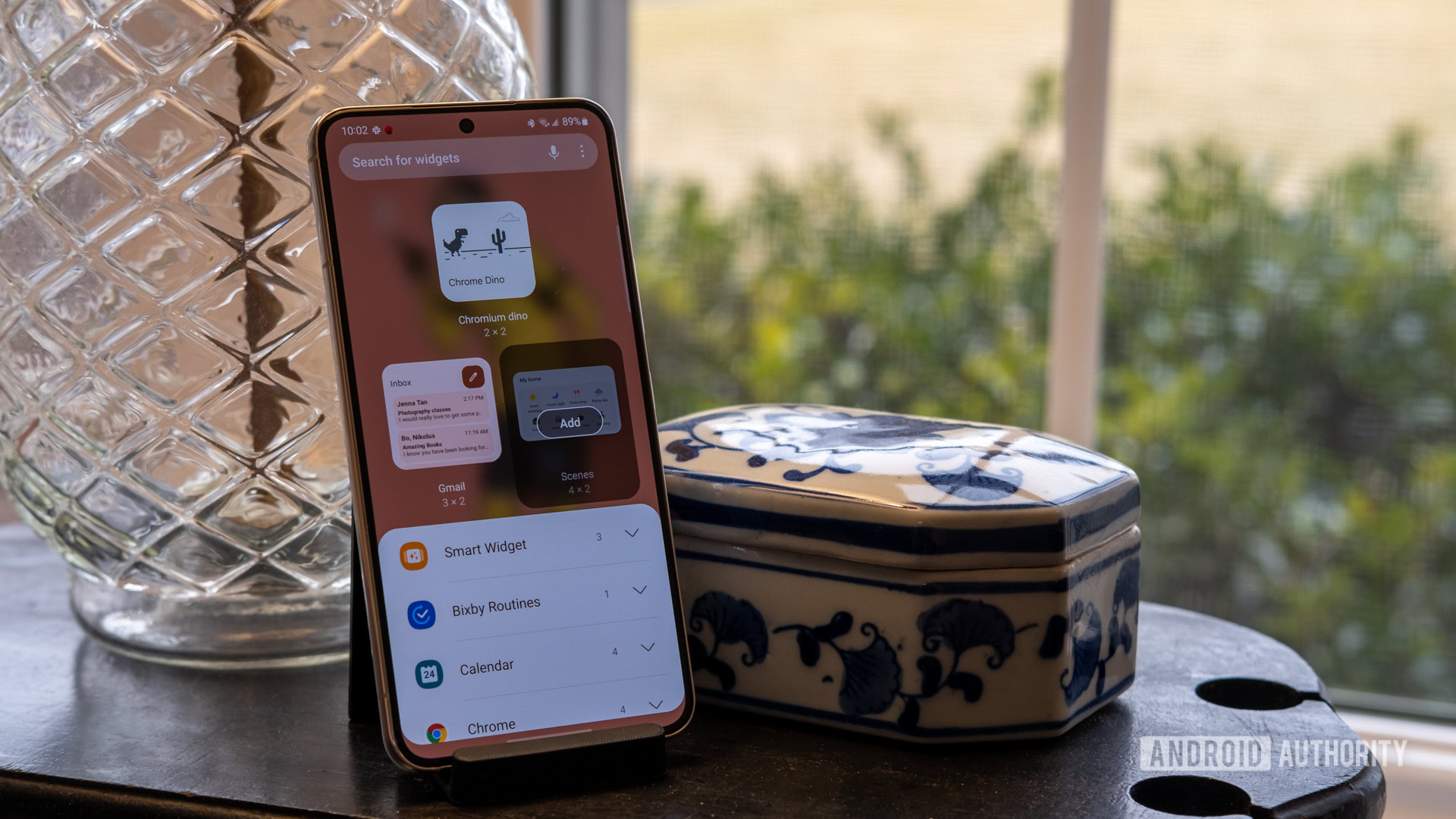
Ryan Haines / Android Yetkilisi
Android widget'ları temel olarak uygulamayı açmadan önemli bilgileri görebilmenizi sağlayan ana ekranınıza ekleyebileceğiniz mini uygulama pencereleridir. Bu, bir uygulamayı başlatmanızı sağlayan ana ekranınızdaki kısayollardan farklıdır. Bunun yerine, widget'lar önemli uygulama bilgilerine tek bakışta erişim sağlar. Sağladıkları bilgi miktarına bağlı olarak çeşitli stillerde ve boyutlarda widget'lar bulacaksınız ve bazıları boyutları ve gördüklerinizi özelleştirme seçeneği sunar.
Widget'lar bir parçasıdır Android en başından beri ve ilk Android telefon olan T-Cell G1'in piyasaya sürülmesinden bu yana büyük bir tanıtım faaliyeti yürütülüyor. Üçüncü taraf uygulama geliştiricilerinin Android 1.5 (Cupcake) ile widget oluşturmalarına izin verildi ve Google, 2011 yılında Android 4.0 Ice Cream Sandwich ile widget'ları özelleştirme gücünü kullanıma sundu.
Android widget'larıyla çözebileceğiniz tüm sorunlar
Herhangi bir biçimde veya türde widget'lara bağımlı olmayan bir Android tüketicisi bulmak zor olabilir. Basit bir saat veya hava durumu tahmini verileri bile birer widget'tır, ancak birçok kişi bunları çok daha fazlası için kullanır. Bir uygulama uyumlu bir widget ile geldiği sürece, olasılıklar sonsuzdur; ancak Android widget'larıyla neler yapabileceğinizin bir özeti aşağıdadır.
- Hava durumu ve iklim: saat widget'ları ve hava durumu widget'ları Gününüzün doğru yönde ilerlemesine yardımcı olur. Hava durumunu tek bakışta bilmek, dışarıda olduğunuzda kötü hava koşullarına yakalanmamanızı sağlar.
- Sosyal Medya: sosyal medya güncellemelerini widget'larla takip edebilirsiniz Facebook , Instagram , TikTok ve diğer platformlar.
- E-posta: en son e-postalarınızı, kullanılabilir widget'larla görüntüleyin E-posta ve diğer tedarikçiler.
- Mesajlar: WhatsApp gibi pek çok mesajlaşma uygulaması için en güncel notlarınızı ve konuşmalarınızı sunabileceğiniz widget'lar keşfedeceksiniz.
- Bilgi: Çoğu büyük organizasyondan edinilebilen widget'larla günün bilgilerini yakalayın ve bilgi toplayıcıları Google Bilgi ve Flipboard gibi.
- Takvim: iş gününüzü takip edin takvim araçları , yaklaşan konferanslar için hatırlatıcılar ve günlük ve aylık programınıza hızlı erişim.
- Verimlilik: Dikkatlilik araçları, uygulama widget'ında notlarınızı doğru şekilde sıralamanıza olanak tanır. Bir uygulama açmadan yapılacaklar listenizi görüntüleyebilir ve kaydedebilirsiniz. İş için kullandığınız uygulamalarda yaklaşan görevlerinizi gösteren widget'lar bulunur.
- Müzik: Çoğu Android telefon bildirim açılır menüsünde müzik kontrolleri içerir, ancak kendi ana ekranınızdan doğrudan kontrol için müzik widget'ları ekleyebilirsiniz. Shazam ve SoundCloud gibi uygulamalar için tek dokunuşla hangi parçanın çaldığını bile keşfedebilirsiniz.
- VPN: izin ver ve devre dışı bırak VPN sağlayıcıları hızlı bir şekilde Tek dokunuşla erişebileceğiniz widget'larla telefonunuzda.
- Yayın akışı: neler olup bittiğini veya ortaya çıktığını görün favori yayın uygulamaları .
Ve çok daha fazlası! Telefonunuzda pek çok uygulama için widget'lar bulacaksınız, böylece bir uygulamayı açmadan her şeye hızlı ve kolay bir şekilde erişebilirsiniz.
Android 12'de Widget'ları Nasıl Ekleyebilir ve Özelleştirebilirsiniz?
Bir widget eklemek için ana ekranınızda boş bir alana basılı tutun; telefonunuzun özelleştirme seçenekleri karşınıza çıkacaktır. Ekranda boş alan yoksa bazı widget'ları veya uygulama kısayollarını geçici olarak çözmeniz veya silmeniz gerekebilir.
Üzerine dokunun Widget'lar Telefonunuzda bulunan widget'ların kayıt defterini açmak için. Widget'ı bulun ve onu kendi ana ekranınıza sürükleyip bırakın. Ana ekranınızda yeterli alan yoksa, telefonunuz ana ekranınız için otomatik olarak ikinci bir web sayfası oluşturacaktır. Her widget'ın altında 2 x 2 veya 4 x 1 gibi bir ızgara ölçüsü göreceksiniz. Bu, widget'ın ana ekranlarınızda ne kadar yer kaplayacağını gösterir. Daha büyük widget'lar çok daha fazla veri içerebilir, ancak aynı zamanda birçok tek dokunuşla erişilebilen 1x1 widget da bulunmaktadır.
Çoğu widget'ı ekledikten sonra yeniden boyutlandırabilirsiniz. Yeniden boyutlandırma aracını açmak için widget'a basılı tutun. Eğer widget'ın sağında ve solunda noktalar görüyorsanız, onu sadece yatay olarak geliştirebilirsiniz. Dikdörtgenin 4 kenarında da noktalar varsa, istediğiniz şekilde boyutunu değiştirebilirsiniz.
Elde edilen veriler ve widget'ın özelleştirilmesi uygulamanın kendisine bağlıdır. Takvim widget'ını büyütmek ölçümünü iyileştirecek ve görüntülemeyi kolaylaştıracaktır. Ancak Netflix widget'ı gibi widget'lar büyüdükçe ekstra bilgiler ekler.
Netflix izleme listeniz ve önerileriniz arasında gezinmek için sağ arka köşedeki yenileme dairesine dokunun. Yeni çıkan bir hediyenin kimliğini en ufak bir parçasında bile fark edersiniz. Arttırmak, dizi ve film posterlerini öne çıkan, izlemeye devam edilen ve ortak Netflix listelerinize getirir.
Yararlı widget'lar oluşturmaya yönelik kavramlar
Android'de pek çok widget mevcuttur ve istediğiniz widget'lar ne aradığınıza bağlıdır. Ancak, aşağıda faydalı bulduğum birkaç tanesini listeledim.
Google Genel Bakış
bilgi uygulamaları
Çoğu bilgi uygulamasının, gördüklerinize göre tamamen farklı boyut ve seçeneklere sahip bir Android widget'ı vardır. Ancak Flipboard ve Google Information gibi toplayıcılar için araçlardan da yararlanıyorum. Flipboard iki boyutta geliyor. Ancak her ikisi de aynı verileri sunuyor. Bilgiler arasında gezinmek için okları kullanmalı ve hakkında bilgi edinmek istediğiniz makaleye dokunmalısınız. Flipboard uygulamasını açın ve şuraya gidin: Ayarlar > Widget Ayarları Widget değiştirme sıklığını ayarlamak için. Google Bilgiler de aynı şekilde çalışır, ancak varsayılan olarak otomatik kaydırma özelliği etkindir.
Ses Tazısı
Ankit Banerjee / Android Yetkilisi
Parça isimlerini hatırlamada kötüyüm ve onları tanımlamama ve yeni müzikler keşfetmeme yardımcı olması için Shazam ve SoundHound'u kullanıyorum. Her iki uygulamada da uygulamayı başlatıp dinlemeyi başlatan tek dokunuşla çalışan widget'lar bulunuyor, ancak bu, uygulama kısayolunu kullanmaktan farklı değil. SoundHound'u seçtim çünkü daha büyük widget'ı sayesinde parçayı widget'ın kendisinden işaretleyebiliyorsunuz ve ayrıca parçayı bulmak için şarkı söyleyebiliyor veya mırıldanabiliyorsunuz.
Google Ödevleri ve Not Tutma
Job uygulamasını, kolay görev kaydı arayüzü ve kullanışlı widget'ı nedeniyle beğeniyorum. Yapılacaklar listesi için en akıllıca seçenek olmayabilir, ancak kesinlikle işe yarayacaktır. Özellikle alışverişe çıktıktan sonra bu widget çok işime yarıyor. Yapılacaklar uygulamanızda çok sayıda ek seçenek istiyorsanız, şunu öneririm: Todoist veya TikTik . Hatta şunu bile kullanabilirsiniz: Microsoft Yapılacaklar Microsoft hesabınız olduğunda.
Eğer bir not widget'ı istiyorsanız, Not tutun harika bir seçenektir. Keep Notes'un iki adet widget'ı bulunmaktadır. Birinde kaydettiğiniz notları görebilirsiniz, diğerinde ise hızlıca not alabilmenizi sağlayan bir çubuk yer alıyor. Çubuğu düzenli notlar, listeler, sesli notlar, el yazısı notlar oluşturmak veya fotoğraf çekmek için kullanabilirsiniz.
VPN
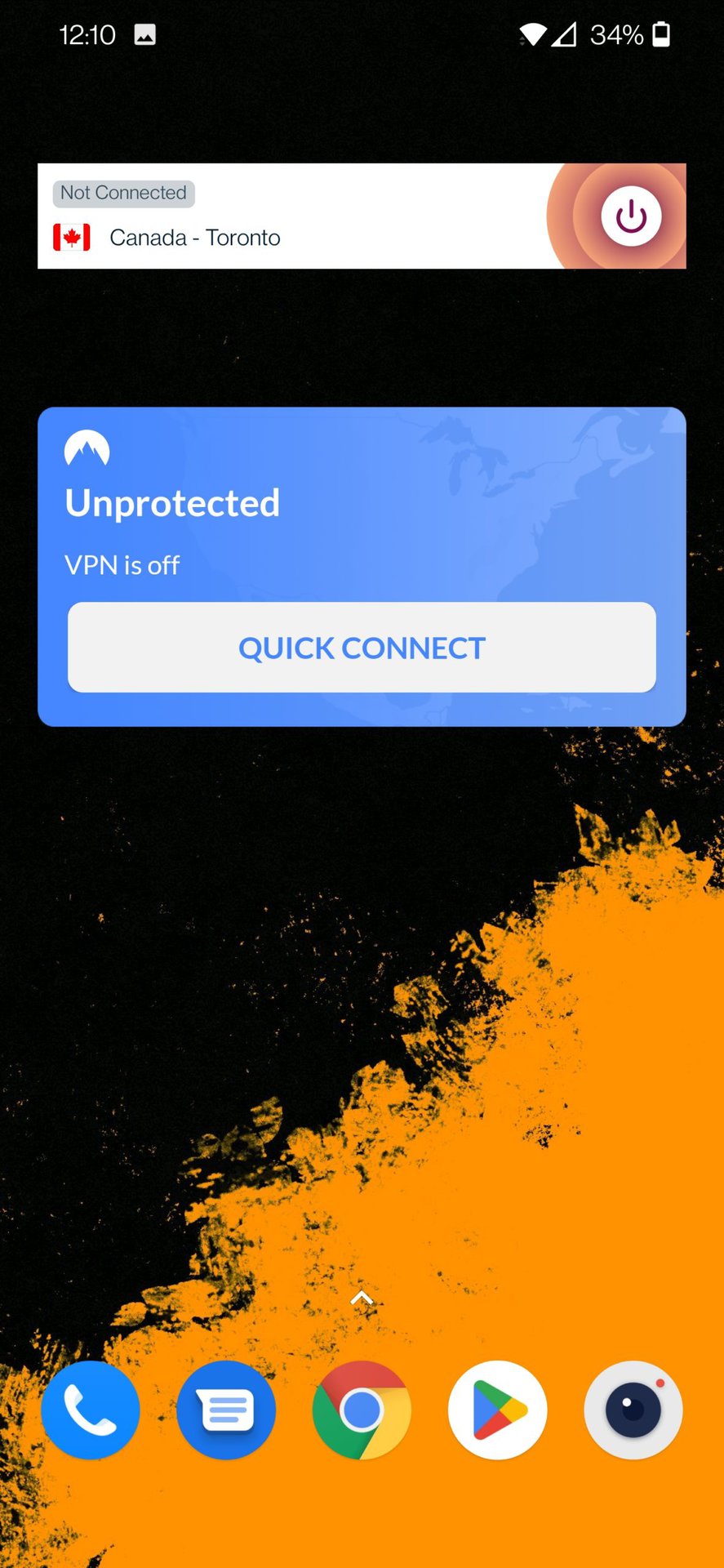
ExpressVPN, NordVPN ve diğer sağlayıcıların Android widget'ları mevcuttur. Eğer bir VPN hizmeti kullanıyorsanız, uygulamayı başlatmadan sunucuya hızlı bir şekilde bağlanmak için widget kullanışlı olacaktır. En yakın sunucuya bağlanmak için Hızlı Katıl butonuna veya güç düğmesi simgesine dokunun.
